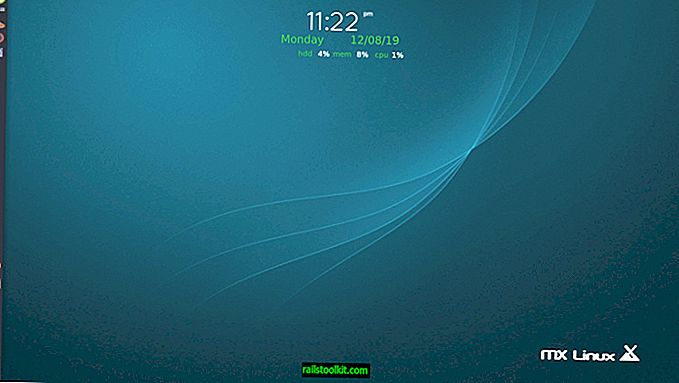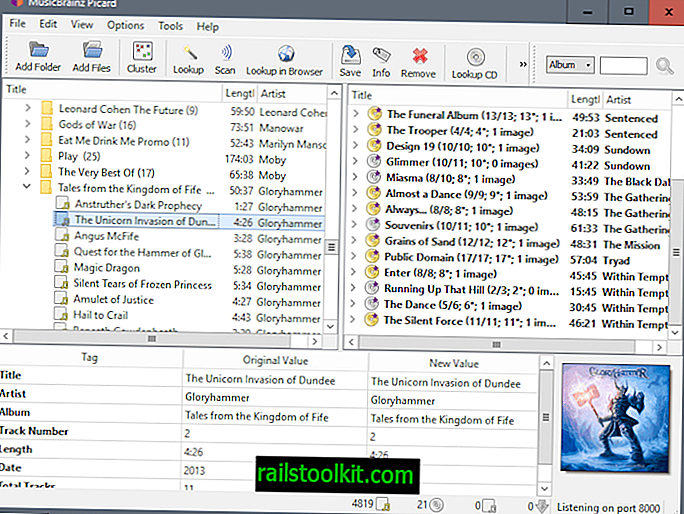Недавно сам купио Сурфаце Го уређај како бих га провјерио и касније написао детаљну рецензију. Не бих то учинио ако би уређај дошао са закључаним Виндовс 10 С оперативним системом и ниједном опцијом за надоградњу.
Зашто? Будући да Виндовс 10 С ограничава вас на оно што је подразумевано инсталирано, Мицрософт Сторе и веб апликације. Сви наслијеђени Вин32 програми не раде на Виндовс 10 С. Иако неки корисници можда не сметају, ако користите Оффице и Интернет, можда вам не смета што не можете инсталирати Вин32 апликације, противим се томе и то утиче на моју одлуку о куповини.
Мицрософтов Сурфаце Го је таблет величине 10 "2 у 1 који долази унапред инсталиран са системом Виндовс 10 С. Купио сам 128 гигабајт ССД 8 гигабајта РАМ верзије, додатни поклопац типа Сурфаце Го Типе и УСБ-Ц до УСБ 3.к и 2.к адаптер.
У сваком случају, прва ствар коју сам урадио након што сам завршио почетно подешавање било је да схватим како да Сурфаце Го претворим у пун Виндовс оперативни систем.
Напомена : Иако можете да пребаците С модус издање на Почетни или Про, не можете се вратити у режим С након што извршите промену, осим ако не обришете уређај и не започнете испочетка.
Виндовс 10 С до Виндовс 10 Хоме / Про

Прва ствар коју бисте можда желели да урадите је да верификујете верзију оперативног система. Једна од могућности за то је употреба уграђеног алатке за управљање алатом.
Отворите Старт мени, откуцајте винвер и изаберите резултат ( Савет : погледајте списак Виндовс алата као што је винвер овде). Виндовс приказује верзију испод линије ауторског права у прозору програма који се отвара.
Систем на горњој слици вратио је Виндовс 10 Хоме у С режиму .
Мицрософтов оперативни систем није приказао савете или сугестије у вези с претварањем С верзије у пуну верзију.
Ево како се то ради у детаље:
Процес је јасан када знате шта да радите. Поново покретање није потребно и целокупна операција траје мање од десет минута.
Корак 1: Отворите активацију у апликацији Подешавања
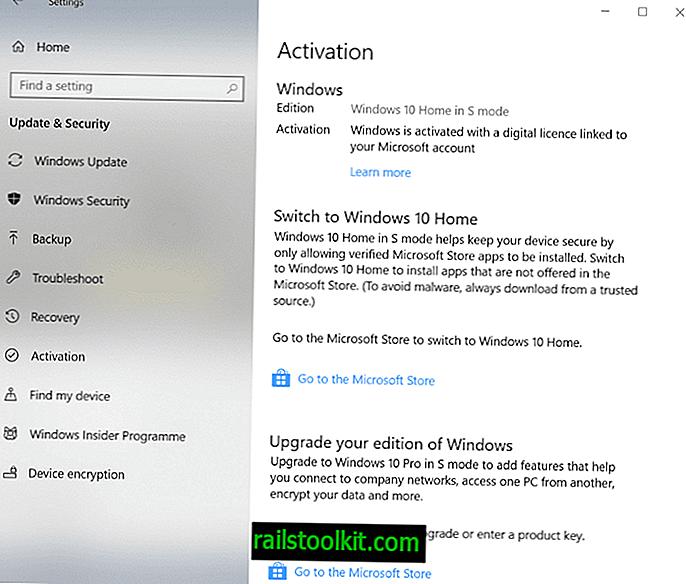
Отворите апликацију Подешавања помоћу пречице Виндовс-И. Ако више желите да користите мени, изаберите Старт> Сеттингс.
Изаберите Виндовс Упдате> Активација да бисте приказали статус активације оперативног система. На врху треба да буде истакнута верзија Виндовс-а (опет Виндовс 10 Хоме у режиму С у случају уређаја који сам користио) и статус Активација (обично се активира дигиталном лиценцом).
Испод видите опције за прелазак на пуне верзије оперативног система Виндовс. Понуђена верзија зависи од тренутног издања оперативног система Виндовс.
Ако имате Виндовс 10 Хоме у С режиму, можете бесплатно надоградити на Виндовс 10 Хоме. Исто тако, ако имате Виндовс 10 Про у С моду, можете бесплатно надоградити на Виндовс 10 Про. Можете надоградити Почетна издања на Про. Мицрософт је тражио 99 евра за надоградњу.
Изаберите „иди у Мицрософт продавницу“ под линком „Пребаци на“ на страници.
Корак 2: Искључите режим С
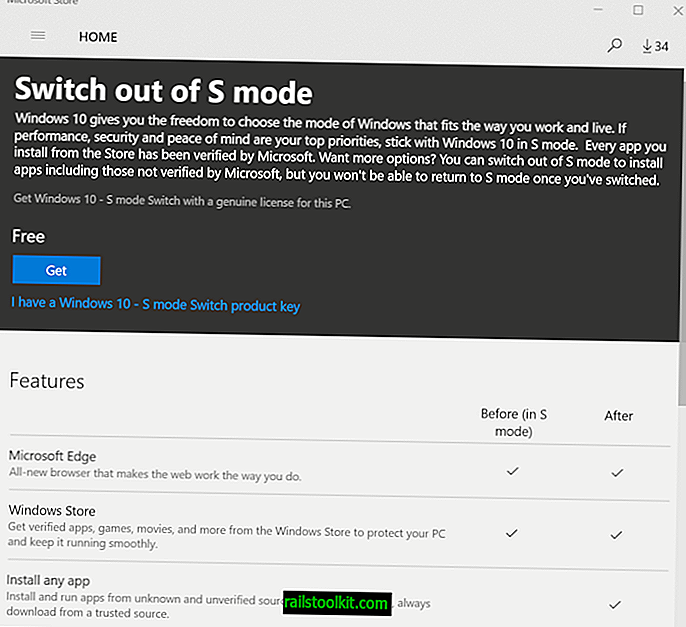
Други и последњи корак конверзије се дешава у апликацији Мицрософт Сторе. Апликација Сторе приказује страницу „Искључи режим рада С“ која нуди информације и делотворно дугме за покретање конверзије.
Једина разлика између режима С и пуног режима која је истакнута на страници је могућност инсталирања „било које апликације“ у пуном режиму.
Изаберите дугме „гет“ на врху да бисте започели поступак; ово траје само тренутак и мења „гет“ дугме у „инсталл“ дугме.
Одаберите инсталацију да бисте започели конверзију из С режима у дом или Про у зависности од издања које подржава.
Процес се завршава тихо у позадини, поновно покретање није потребно, а верзија која је наведена у Винверу би требало да врати Виндовс 10 Хоме као издање након тога.